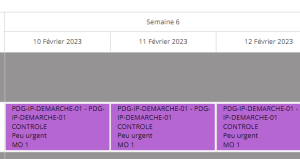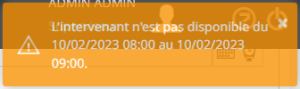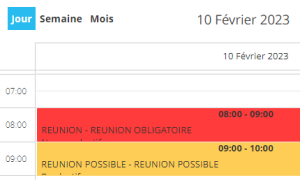IP-DEMARCHE-01 : Démarche IP N°1
Truc & astuce - Objectifs⚓
Mettre en place une IP basée sur un déclenchement périodique calendaire (temps).
Intérêt du Planning (équipement et intervenant) et emploi du temps intervenant.
Démarche⚓
Choix d'un EQ --> PDG-ESSAIS-01
Choix d'un déclencheur[1] PERIODIQUE--> PDG_CAL_PER_1J (ou 3 MOIS lorsque le logiciel n'est pas utilisé, sinon, on génère des occurrences tous les jours : néanmoins, il faut penser à fixer la planification glissante à oui, et surtout, à déclencher les IP seulement si tous ls BI précédents sont Clôturés/faits)
Imputation : TEST
Résultat PDF : Intervention préventive - PDG-IP-DEMARCHE-01.pdf
Attention -
Transformation en BI⚓
Résultat PDF : Bon d'intervention - 2023BI78.pdf.
Cette fois, le BI est « EN COURS », et l'agent peut visualiser la tâche sur son planning.
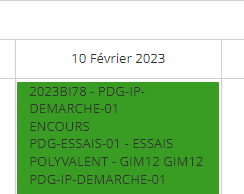
Le planning équipement est modifié avec un couleur orange pour signaler le BI venant d'être généré.
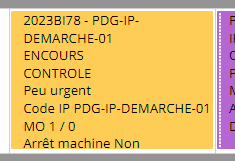
Affectation plus précise de la ressource en MO.⚓
Je tente de définir la ressource avec une date à 8 :00, mais comme j'ai ajouté un réunion non productive à 8h00 dans son emploi du temps, l'information est apportée à l'écran.
En prévoyant l'intervention à 9 :20, je peux valider la ressource, sans être toutefois informé que je lui avais proposé une réunion sur ce créneau, mais la case Productif est cochée sur ce type de plage horaire.
On notera que l'emploi du temps permet surtout de connaître les disponibilités des intervenants ou des équipes, mais ne propose pas l'affichage des BI déjà affectés à l'agent.
Enregistrer les travaux effectués en MO⚓
Sur la ligne de la ressource, ![]() permet de rendre compte du temps passé : on regrettera peut-être que la date par défaut proposée est la date/heure de la saisie plutôt que la date prévue. En général, on ne saisit pas les CR des BI à l'horaire prévu du début de l'intervention, mais en fin de matinée ou de journée.
permet de rendre compte du temps passé : on regrettera peut-être que la date par défaut proposée est la date/heure de la saisie plutôt que la date prévue. En général, on ne saisit pas les CR des BI à l'horaire prévu du début de l'intervention, mais en fin de matinée ou de journée.
Le temps MO peut être partiellement enregistré, et il y a possibilité de visualiser l'ensembles des temps de MO enregistrés ![]()
Une fois la ressource déclarée comme terminé, le BI peut être clôturé. Les droits permettent d'affiner le profil des intervenants, et un profil d'intervenant peut être spécifié pour clôturer définitivement une intervention.
Saisir d'autres BI à la fréquence fixée⚓
Cela va permettre d'enrichir l'historique pour observer les résultats dans les analyses.
Consultez les analyses avant d'ajouter ou de modifier un BI.
Au moment où vous travaillez sur le logiciel, il y a probablement des BI en cours qu'il faut, soit annuler, soit compléter. On peut aussi changer l'intervenant par défaut qui est GIM12.
Consultez les analyses à nouveau. Téléchargez l'analyse correspondante. pour votre dossier de CR TP.